Win7系统怎么解决C盘空间越来越小不足的问题
1、打开进入Win7计算机,我们就可以看到红彤彤的C盘了,这就说明C盘空间不足了,如下图所示。
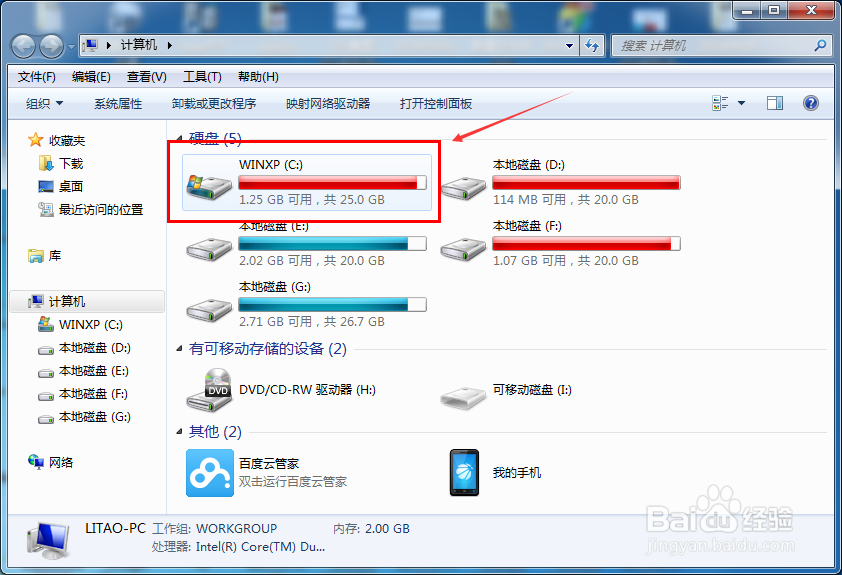
2、选中Win7的C盘右键,点击弹出菜单里的属性,如下图所示。
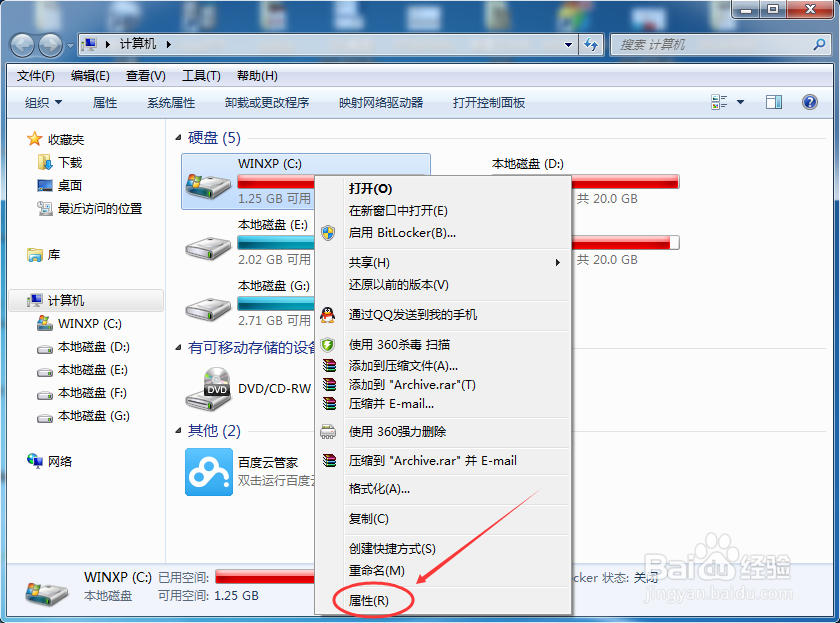
3、在C盘的属性对话框里,选择常规选项卡,在常规选项卡里的磁盘清理,如下图所示。
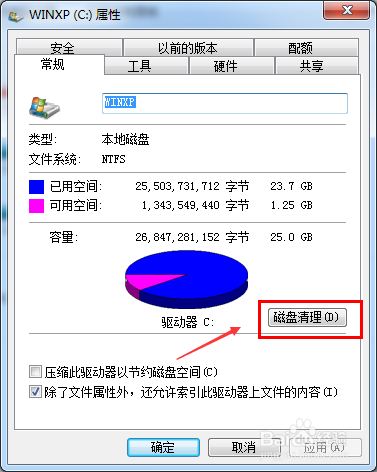
4、点击后,系统正在清理C盘的垃圾,会释放更多的C盘空间来解决C盘不足的问题,如下图所示。
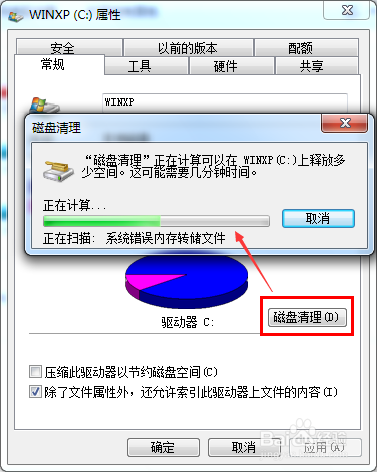
1、还是在C盘的属性对话框里,选择工具选项卡,然后点击立即进行碎片整理,如下图所示。
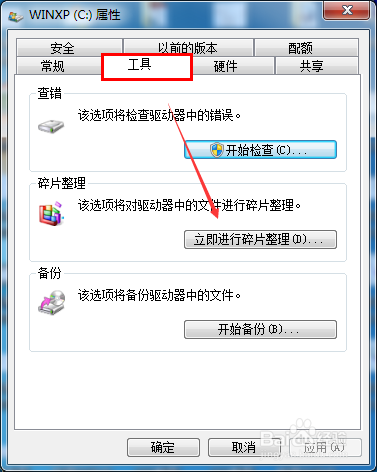
2、在磁盘碎片整理程序对话框里,将C盘选中后,点击磁盘碎片整理,如下图所示。
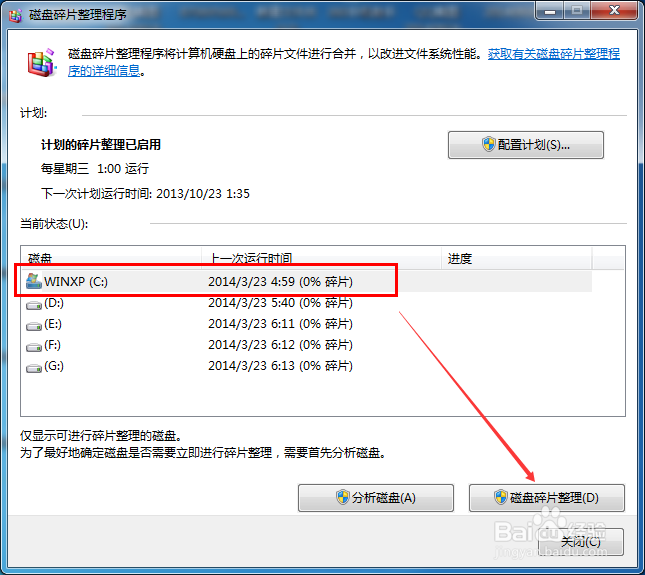
3、点击后,系统会先开始对Win7系统的C盘进行分析,如下图所示。
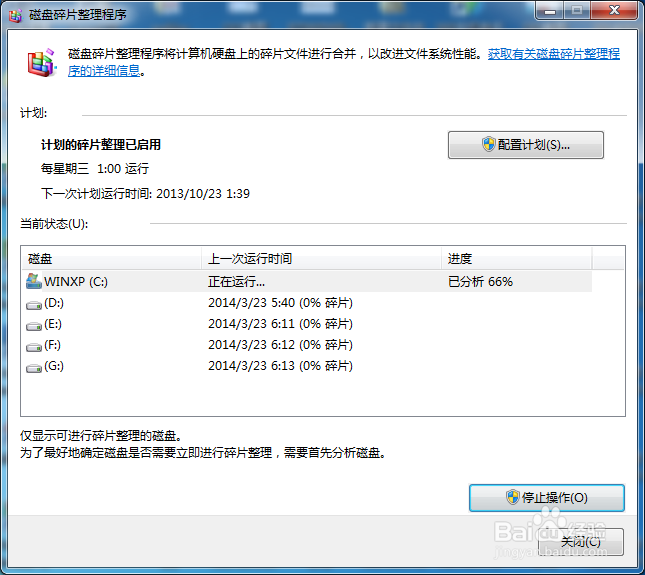
4、C盘分析完成后,系统会对Win7的C盘进行碎片整理,如下图所示。
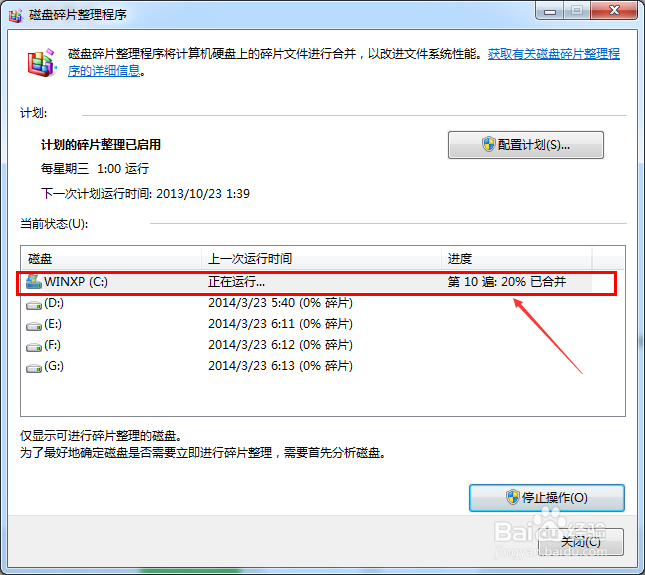
1、在C盘属性对话框里的常规选项卡里,将“压缩此驱动器以节约磁盘空间”前面的勾勾打上,如下图所示。
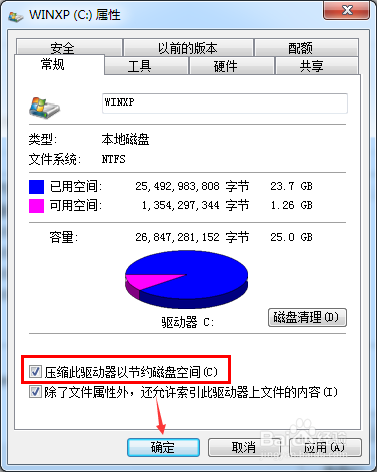
2、在确定属性更改对话框里,选择“将更改应用于驱动器C:\,子文件夹和文件”,然后点击确定,如下图所示。
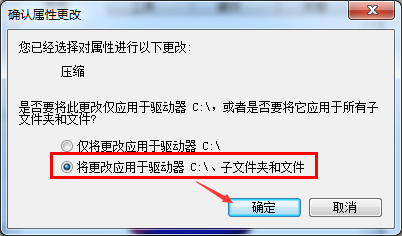
3、这个操作需要管理员权限,点击继续,如下图所示。
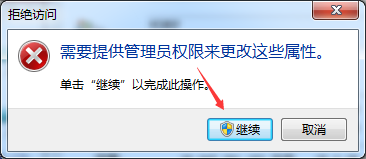
4、点击后Win7系统开始对C盘进行压缩,如下图所示。
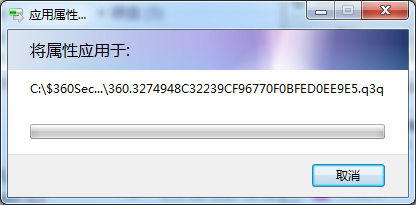
5、Win7系统的C盘压缩完后,里面的文件都会变成蓝颜色的。如下图所示。
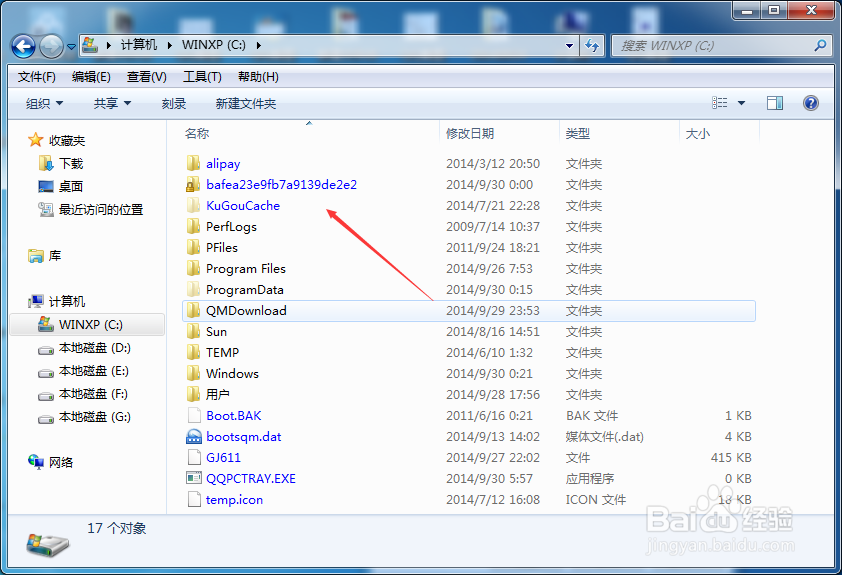
声明:本网站引用、摘录或转载内容仅供网站访问者交流或参考,不代表本站立场,如存在版权或非法内容,请联系站长删除,联系邮箱:site.kefu@qq.com。
阅读量:165
阅读量:42
阅读量:114
阅读量:169
阅读量:165